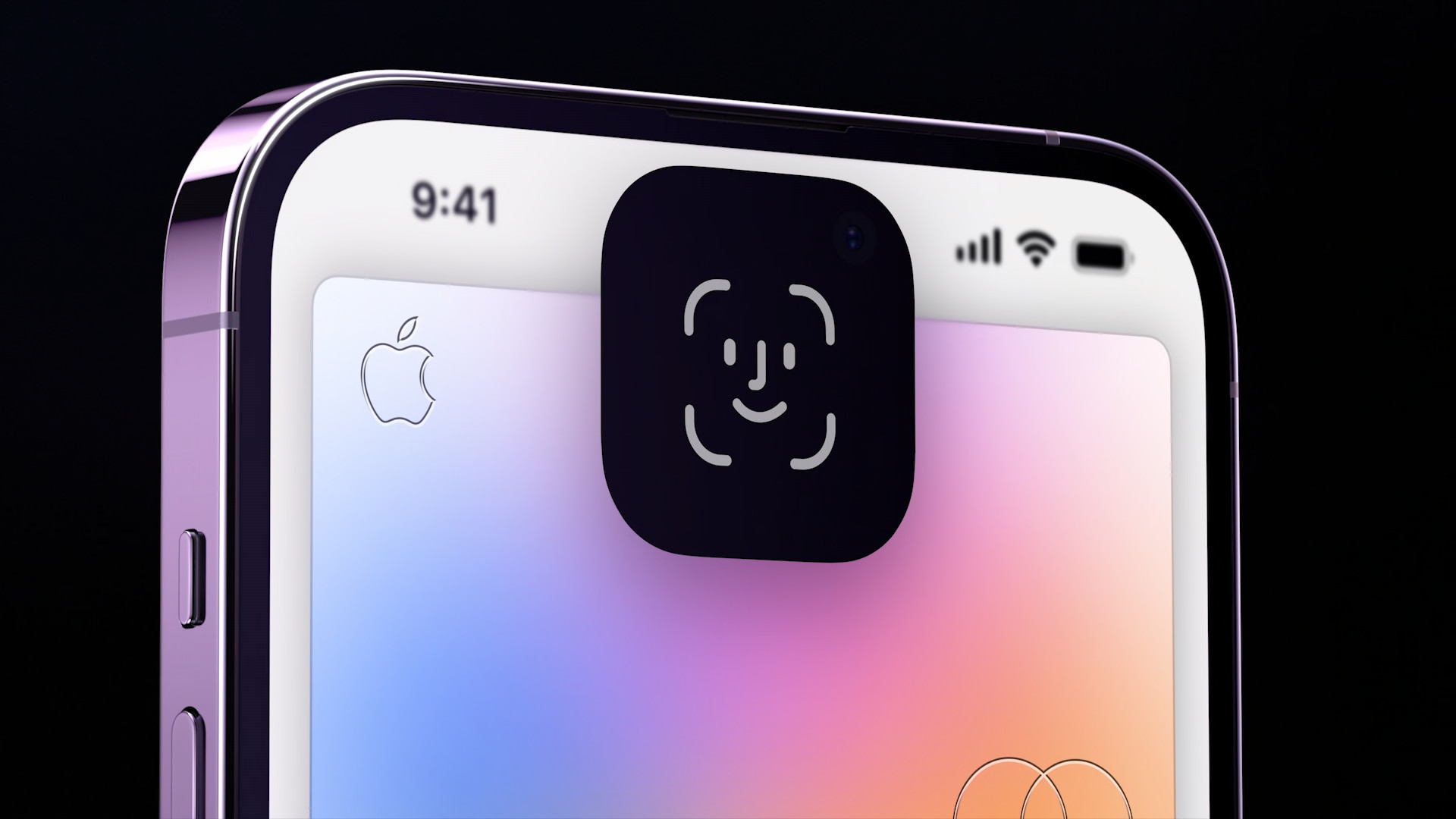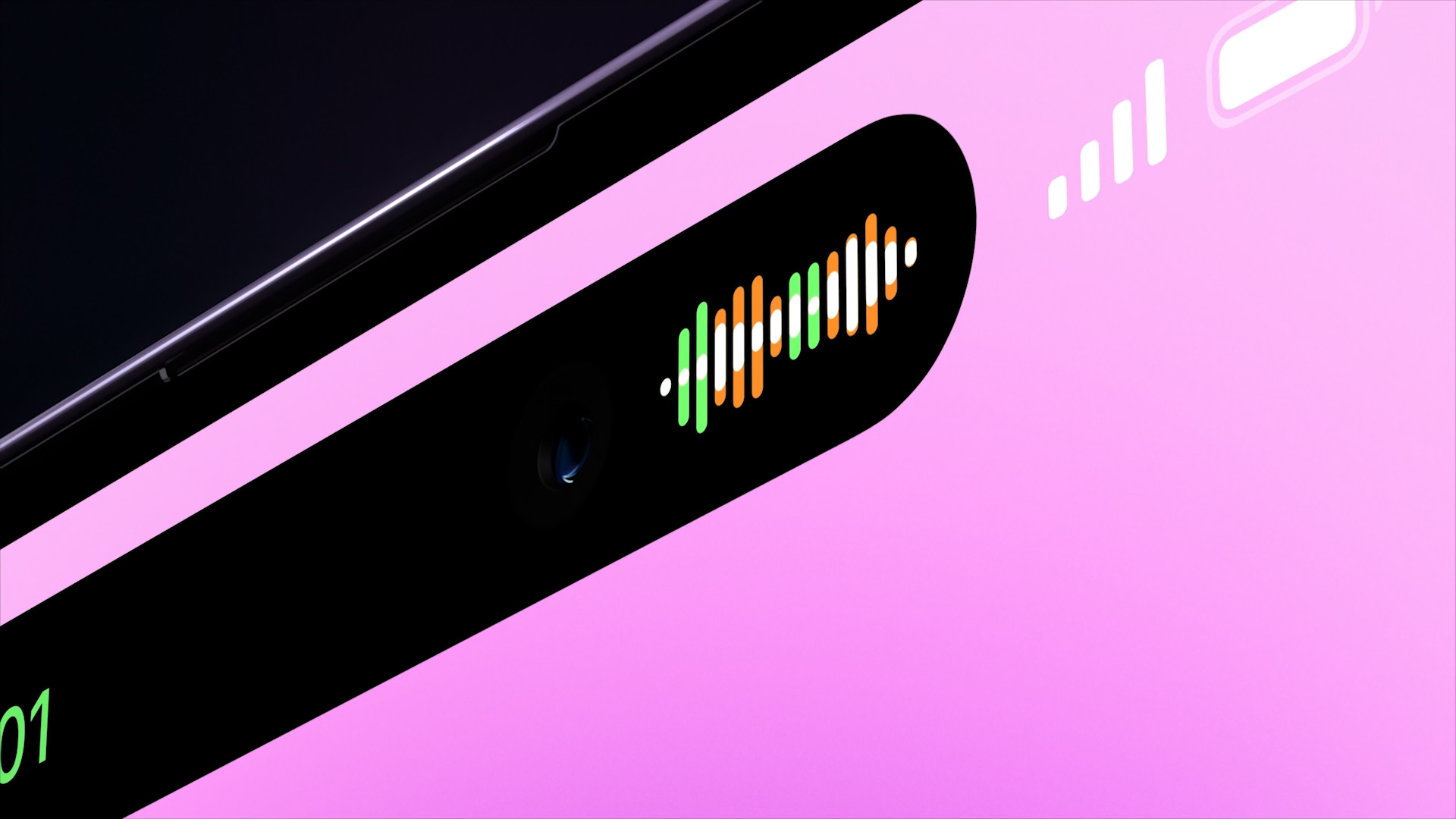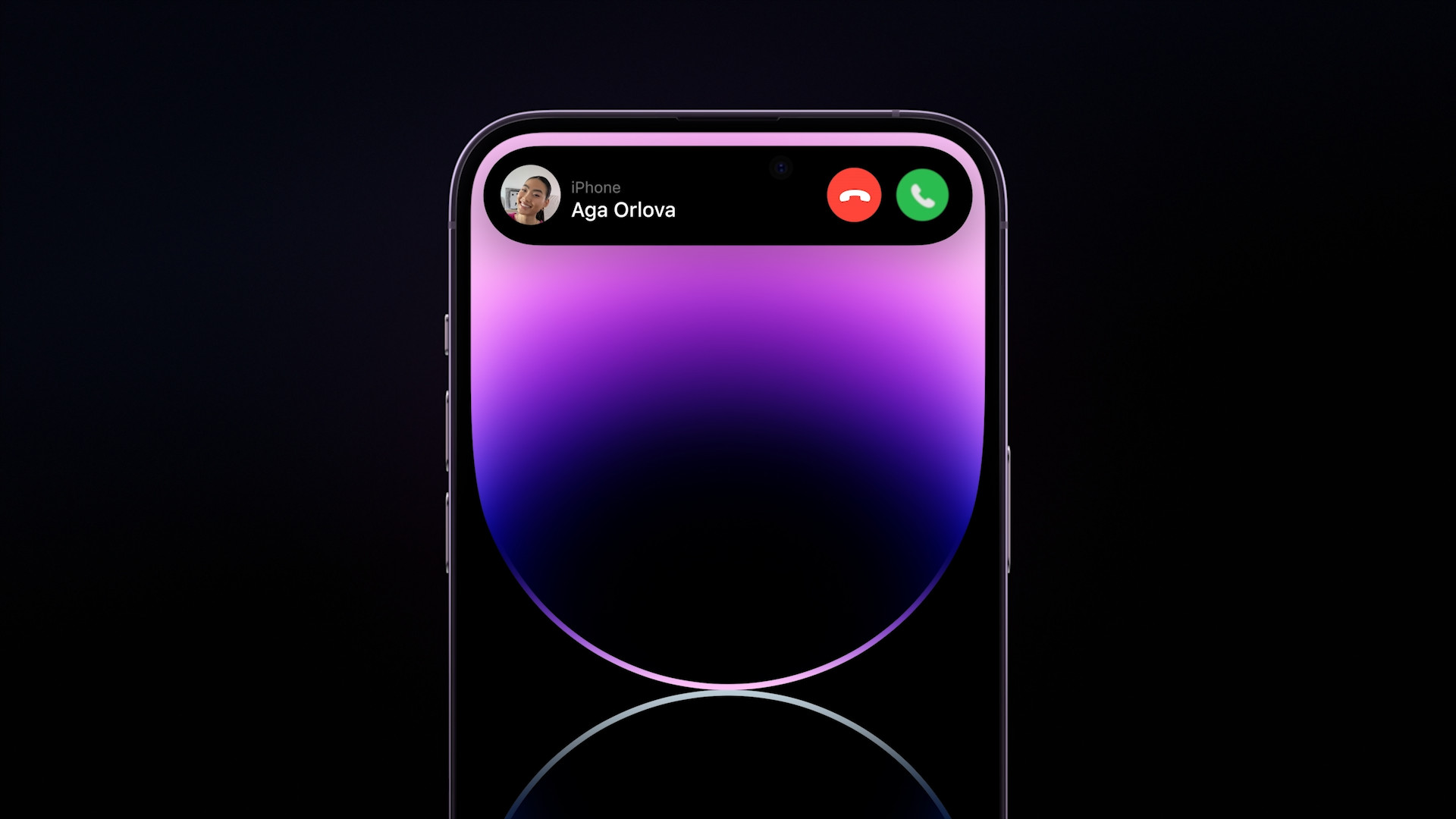Nagkat-on kami ug dugang bahin sa umaabot nga mga iPhone, nga adunay mas abante nga variant nga adunay Pro moniker nga tin-aw nga nanguna. Pagkahuman, nahibal-an na namon kung unsa ang hitsura sa iPhone 15 Pro, kung unsa ang mahimong frame, ang mga materyales nga gigamit, ug uban pa. butang.
Ang volume rocker nga nahimutang sa wala nga bahin sa iPhone sa ibabaw sa mga buton sa volume nag-uban kanamo sukad pa sa sinugdanan, sa dihang ang iPhone 2G nag-uban niini. Mao nga ang matag henerasyon adunay niini, lakip ang mga eksepsiyon sama sa iPhone 5C, XR o ang tibuuk nga serye sa SE. Nakuha usab kini sa mga iPad, apan mahimo usab niini ang function sa pag-lock sa rotation sa display. Sumala sa kasamtangan nga espekulasyon nga gipatik sa website MacRumors, ang umaabot nga henerasyon sa iPhone 15 Pro mawala kini nga elemento sa hardware.
Siyempre, espekulasyon gihapon ang espekulasyon hangtod nga kini opisyal nga gipahibalo, apan kini gikan sa parehas nga tawo nga nagtagna sa pag-abot sa Dynamic Island, nga siyempre husto siya. Busa kini nga pahayag adunay gamay nga gibug-aton. Kini espesipikong naghisgot nga ang iPhone 15 Pro magtangtang sa volume switch ug sa baylo makakuha usa ka buton nga aksyon nga nahibal-an namon, pananglitan, ang Apple Watch Ultra.
Mahimo nga interes nimo

Unsa ang buhaton sa buton?
Mahitungod sa Apple Watch Ultra, ang ilang aksyon nga buton mahimong magsugod, pananglitan, ehersisyo, stopwatch, mga shortcut, flashlight, diving ug uban pa. Kung hisgutan naton kung unsa ang mahimo’g mag-trigger sa ingon nga buton sa iPhone, siyempre adunay daghan niini, ug siguradong maayo kung dili kami limitahan sa Apple sa mga kapilian niini. Kung atong tan-awon ang plataporma sa Android, nga adunay mga Samsung Galaxy nga mga telepono, pananglitan, mahimo nimong i-double-press ang power button aron ilunsad ang Camera application, nga makaadik kaayo.
Dinhi, igo na alang kanimo ang pagpindot sa buton kausa, ug gawas sa camera, i-activate, pananglitan, ang flashlight, low power mode, screen recording, VoiceOver, magnifier, background sounds, pagkuha og recording o screenshot, etc. Bisan pa, tinuod nga mahimo nimong ma-aktibo ang kadaghanan sa kini nga mga function usab pinaagi sa pag-triple-tapping sa likod sa aparato, nga imong gi-aktibo sa kapilian. Mga setting -> Pagbutyag -> Paghikap -> Tapik sa likod.
Mahimo nga interes nimo

Dili na namo kinahanglan ang volume switch
Ang hardware volume rocker button mao ang usa sa pipila ka mga butang nga wala gikopya sa mga Android phone gikan sa iPhone, bisan pa nga ang mga tiggamit naghangyo niini. Kini usa ka praktikal nga bahin, tungod kay mabati nimo ang switch bisan sa buta, pananglitan sa imong telepono sa imong bulsa. Niining paagiha, mahimo nimong mapalong ang ringtone niini bisan kanus-a, bisan asa, nga dili kinahanglan nga tan-awon ang display, nga tinuud nga maalamon.
Apan kini nga function nawad-an sa kahulogan niini, sa labing menos alang sa kadaghanan sa iPhone tiggamit. Siyempre, ang Apple Watch ug mga smart relo sa kinatibuk-an mao ang mabasol. Ang mga pahibalo nag-una sa ilang pagbalhin, ug kadaghanan sa mga tag-iya sa mga iPhone ug mga smartwatches nga gipalong ang ilang mga ringtone sa telepono, tungod kay wala’y kahulogan alang kanila nga ang matag pahibalo mag-vibrate sa ilang pulso.
Ang buton nawad-an sa kahulogan niini tungod usab sa mga automation, sama sa sleep ug convenience modes, nga awtomatik nga ma-iskedyul ang ringtone nga mute, mao nga dili na nimo kinahanglan ang buton pag-usab. Mao nga panahon na nga magpaalam gyud niini ug maghatag lugar alang sa labi ka praktikal nga mga gimbuhaton.





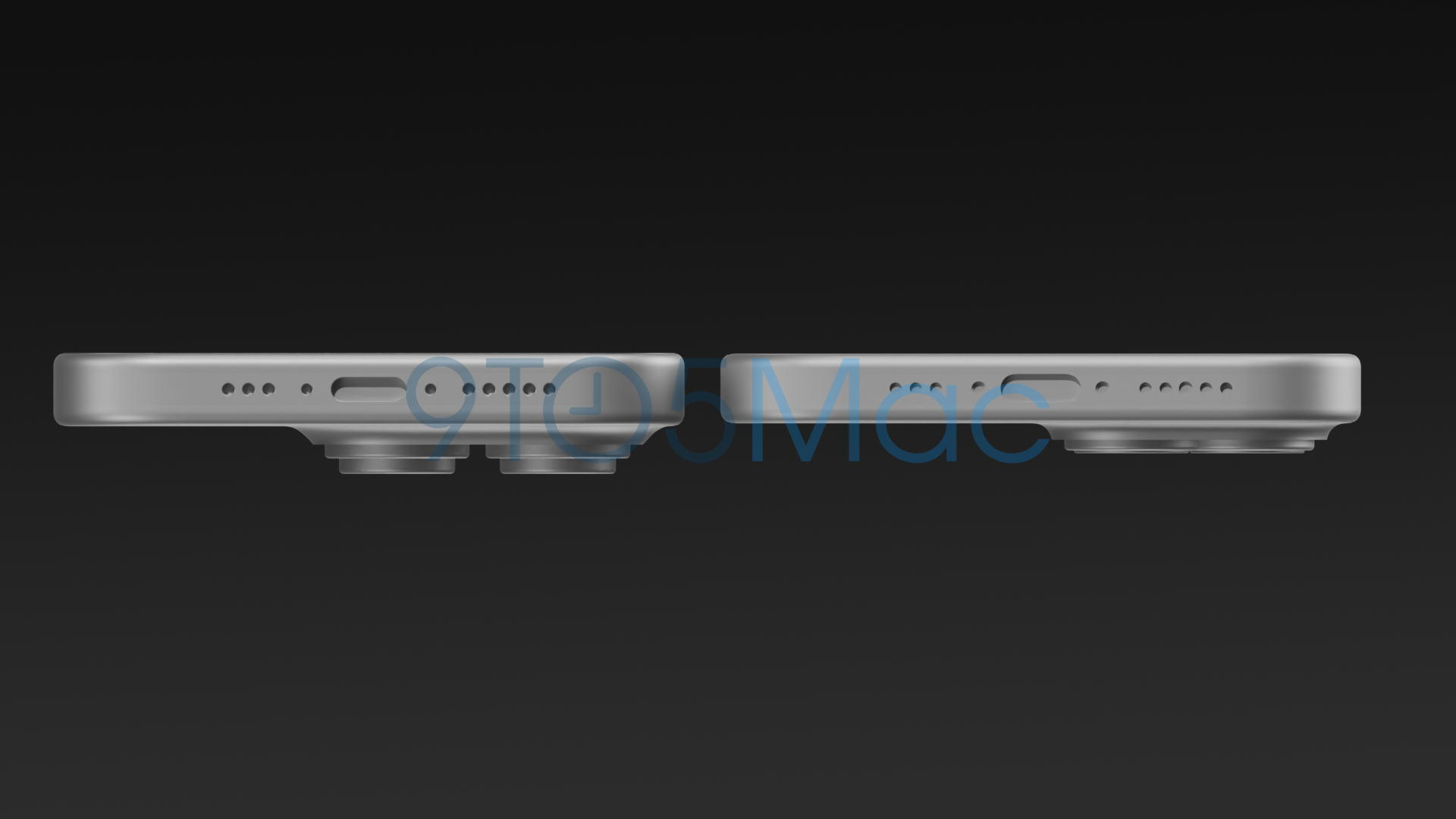








 Adam Kos
Adam Kos